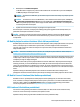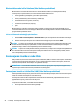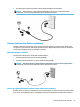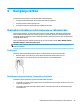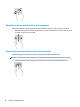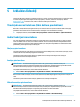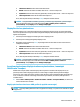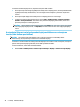User Guide - Windows 7
Lai iestatītu vairākas displeja ierīces, rīkojieties saskaņā ar tālāk norādīto.
1. Pievienojiet ārējo centrmezglu (iegādājams atsevišķi) datora displeja portam, izmantojot DP-DP kabeli
(iegādājams atsevišķi). Pārliecinieties, vai centrmezgla strāvas adapteris ir pievienots maiņstrāvas
avotam.
2. Pievienojiet ārējās displeja ierīces VGA portiem vai displeja portiem uz centrmezgla.
3. Lai skatītu visas pievienotās displeja ierīves, atlasiet Sākt > Vadības panelis > Sistēma un drošība >
Sistēma > Ierīču pārvaldnieks. Ja neredzat visus pievienotos displejus, pārliecinieties, vai tie visi ir
pievienoti pareizajam centrmezgla portam.
PIEZĪME. Vairāku displeju izvēles iespējas iekļauj opciju Dublēt, kas veido datora ekrāna spoguļattēlu
visās iespējotajās displeja ierīcēs, vai Paplašināt, kas izvērš datora ekrānu visās iespējotajās displeja
ierīcēs.
Ar standartu Miracast saderīgu bezvadu displeju meklēšana un savienojuma
izveide (tikai dažiem produktiem)
PIEZĪME. Lai uzzinātu, kāda veida displejs jums ir (saderīgs ar Miracast vai Intel WiDi), skatiet
dokumentāciju, ko saņēmāt kopā ar televizoru vai sekundāro displeju.
Lai atrastu ar standartu Miracast saderīgus bezvadu displejus un izveidotu ar tiem savienojumu, neizejot no
pašreiz atvērtajām lietojumprogrammām, veiciet tālāk aprakstītās darbības.
Lai atvērtu Miracast, veiciet tālāk norādītās darbības.
▲
Atlasiet Sākt > Vadības panelis > Izskats un personalizācija > Displejs > Savienot ar ārējo displeju.
30 5. nodaļa. Izklaides līdzekļi